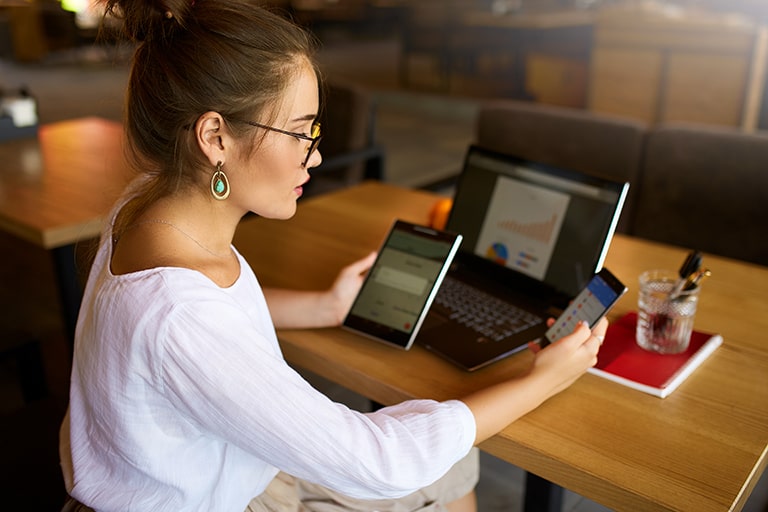Microsoft 365は、Officeアプリやマイクロソフトのサービスをサブスクリプションで利用できる契約形態です。
複数台の端末にOfficeをインストールできるので、デバイスを使い分けている人には特に嬉しいサービスです。
ただし、Microsoft 365をインストールして利用できるデバイスの種類や台数には条件があり、よく理解しないまま使用すると、機能制限がかかったり、ライセンス違反となってしまったりする可能性もあります。
Microsoft 365をマルチデバイスでお使いになる場合は、インストールやサインインの条件についてしっかり理解しておきましょう。
Contents
インストール台数とサインイン台数の違い

まずは、Microsoft 365で利用可能なデバイスの台数を考える上で重要な「インストール台数」と「サインイン台数」の違いについて確認しておきましょう。
- インストール:アプリ・ソフトウェアをデバイスに入れて使えるようにすること
- サインイン:認証を行ってライセンスの所有者であることを確認すること
「インストール」は、パソコンやスマートフォンにソフトを入れることです。
ただし、Microsoft 365のOfficeアプリは、インストールしただけでは使えません。
ユーザーがMicrosoft 365のライセンス所有者であることを確認して初めて、Officeアプリを使う権利が生じます。
このため、Officeアプリを初めて起動すると、まずアカウントの認証を求められます。
ここでメールアドレスやパスワードを入力して認証することが「サインイン」です。
Microsoft 365では、インストールできる台数とサインインできる台数が異なりますので、それぞれが制限内におさまるようにしなければなりません。
各プランのインストール・サインイン可能台数と詳細条件は次の章で解説します。
Microsoft 365プラン別の使用台数

Microsoft 365では、利用台数に関して、家庭向けプランと法人向けプランで異なる条件が設定されています。
お使いのプランでの利用台数上限を把握しておきましょう。
家庭向け(Personal・Family)プラン
Microsoft 365の家庭向けプランでは、アプリのインストール台数に制限はありません。
手持ちのデバイス全てにインストールすることも可能です。
ただし、同時にサインインできる台数は5台が上限となっています。
PC、タブレット、スマートフォンの組み合わせは不問です。
法人向け(Business・Enterprise)プラン
法人向けプランの利用台数は、
- PC 5台まで
- タブレット 5台まで
- スマートフォン 5台まで
最大で15台にインストールすることができます。
法人向けプランの場合は、デバイスの種類ごとに5台までと決まっているので、パソコン15台にインストールできるわけではない点に注意が必要です。
なお、ハイブリッド Windows デバイス(Microsoft Surface Pro など)は、PCとタブレットのどちらでカウントしても構いません。
Microsoft 365を複数端末にインストールする場合の留意点

複数端末でMicrosoft 365を使う場合に注意しておくべき点を解説します。
Officeアプリサインアウト後は作成・編集ができない
家庭向けライセンスの場合は合計5台までしか同時サインインができないため、複数台でOfficeを使う場合、上限を超えないように使わない端末からはサインアウトすることがあります。
サインアウトしてもOfficeアプリがアンインストールされるわけではないので、端末に残ったアプリは起動することができますが、新規作成や編集ができない「機能制限モード」になっています。
また使いたい場合は、再度サインインが必要です。
端末がオフラインだと自動ライセンス認証が行われない
Microsoft 365では定期的に自動ライセンス認証が行われますが、デバイスがオフライン状態だと自動認証が行われず、機能制限がかかることがあります。
再度ネットワークに接続すると認証が行われ、再びすべての機能が使えるようになります。
ライセンス違反に注意
Microsoft 365のライセンスは、1人1ライセンスが必要です(Familyプランを除く)。
1台の共用パソコンを5人で使う場合は1ライセンスで足りるのでは?と勘違いしがちですが、ライセンスは人数分購入しなければなりません。
同じ理由で、1つのライセンスで利用者の異なる5台のパソコンにインストールするのも禁止です。
よくある質問

Microsoft 365のインストール・サインイン台数やライセンス認証について、よくある質問と回答をまとめました。
上限を超えてサインインするとどうなる?
サインイン台数の上限を超えて新たにサインインしようとすると、サインイン済の端末からサインアウトされます。
例えば、Microsoft 365家庭向けプランの同時サインイン台数上限は5台ですので、6台目のデバイスにサインインしようとした時点で、他の1台のデバイスから自動的にサインアウトされる仕組みになっています。
サインイン中のデバイス台数を確認できる?
Microsoft 365の法人プランではサインインできる台数の上限が計15台と多く、どの端末にサインインしていたのかがわからなくなってしまうこともあります。
サインイン中のデバイスは、アカウント管理画面で確認することができます。
「ライセンスのない製品」と表示されたら?
Office起動時に「ライセンスのない製品」と表示される場合は、何らかの原因によりライセンス認証に失敗して機能制限モードになっています。
解決するには次の内容を実施してみてください。
- ネットワークに接続する
- 「ライセンス認証」ボタンをクリックして認証を行う
- 再度サインインする
- Officeを修復する
- Officeを再インストールする
Office修復の手順
- 「コントロールパネル」から「プログラムと機能」を開きます。
- Officeを選択して、「変更」をクリックします。
- 「クイック修復」を選択して「修復」をクリックします。
- クイック修復で解決しない場合は、インターネットに接続した状態で「オンライン修復」を行います。
Office再インストール手順
- 「コントロールパネル」から「プログラムと機能」を開きます。
- Officeを選択して、「アンインストール」をクリックします。
- アンインストールが終わったらパソコンを再起動して、Officeのインストールを行います。
退職した人がライセンス認証したパソコン。Officeはそのまま使っていい?
退職した人が使っていたパソコンでライセンス認証されているOfficeをそのまま使うことは、他人のライセンスの使い回しに当たるのでNGです。
サインアウトしてから自分のアカウントでサインインし直しましょう。
記事まとめ

Microsoft 365でOfficeをインストール・サインインできる台数と、詳しい条件について解説しました。
- Microsoft 365のライセンスはユーザーの人数分必要(Familyプラン除く)
- 家庭向け(Personal・Family)プランはインストール台数無制限、同時サインインは5台まで
- 法人向け(Business・Enterprise)プランはPC・タブレット・スマートフォン各5台までインストール・サインインが可能
- 複数人でのライセンスの使い回しはライセンス違反
- 自動ライセンス認証に失敗すると、新規作成・編集ができない「機能制限モード」になる
マルチデバイスに対応しているのは、サブスクリプションになったMicrosoft 365の大きな強みです。
よく使うデバイスにMicrosoft 365をインストールしておき、自宅ではWindows、外出先ではMac、移動中はiPadなど、シーンに合わせて使い分けてみてください。
【関連記事】合わせて読みたい
【Microsoft 365】Windows・MacにOfficeをダウンロードする方法
【Officeのサブスク】企業がMicrosoft 365を導入するメリットとは